MASUKKAN LINK DALAM COMMENT
Kod HTML untuk link komen ialah :
URL LINK KORANG = korang letakkan url link yang korang
TAJUK POST/BLOG KORANG = tajuk post tersebut
Cara membuat gambar ber
Tutorial ni hanya boleh dipakai untuk design template sahaja ye.
1. Korang ke
Dashboard > Design > Edit HTML > Tick kat kotak Expand Widget > Cari
kod kat bawah ni. Kalau nak senang
ctrl + F dan taip kod ni :
]]>
2. Korang paste kod kat bawah ni di atas kod yang korang cari di langkah 1.
.sidebar .widget h2 {
background :#ffdfdf;
border: 2px solid #ff0066;
text-align : center ;
3. Ok dah? Kod yang bercolour tu aku explain kat bawah ni :
- kod #ffdfdf tu korang boleh rujuk SINI untuk tukar colour
- kod 2px tu untuk ketebalan garisan. Korang boleh tukar ke 1px, 2px.. Ikut citarasa korang
- solid tu korang boleh tukar ke dotted, dashed
- #ff0066 boleh tukar colour
- text-align:center korang boleh tukar ke left/right
4. Dah? Koding korang akhirnya akan jadi macam ni :
.sidebar .widget h2 {
background :#ffdfdf;
border: 2px solid #ff0066;
text-align : center ;
}
]]>
5. Ok dah? Preview dulu sebelum korang save ye. Kalau dah ok korang save.
SELAMAT MENCUBA!
BUAT SIDE BAR
Tutorial ni hanya boleh dipakai untuk design template sahaja ye.
1. Korang ke
Dashboard > Design > Edit HTML > Tick kat kotak Expand Widget > Cari
kod kat bawah ni. Kalau nak senang
ctrl + F dan taip kod ni :
]]>
2. Korang pilih kat bawah ni bentuk2 yang korang minat dan paste kod selepas kod warna
merah yang ditunjuk kat bawah ni :
.sidebar .widget h2 {
background :#ffdfdf;
border: 2px solid #ff0066;
text-align : center ;
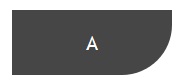 |
Bentuk A
-moz-border-radius-bottomright: 50px;
border-bottom-right-radius: 50px;
|
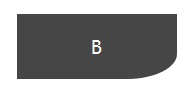 |
Bentuk B
-moz-border-radius-bottomright: 50px 25px;
border-bottom-right-radius: 50px 25px;
|
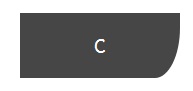 |
Bentuk C
-moz-border-radius-bottomright: 25px 50px;
border-bottom-right-radius: 25px 50px;
|
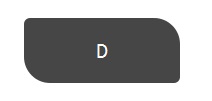 |
Bentuk D
-moz-border-radius: 1em 4em 1em 4em;
border-radius: 1em 4em 1em 4em;
|
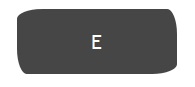 |
Bentuk E
-moz-border-radius: 25px 10px / 10px 25px;
border-radius: 25px 10px / 10px 25px;
|
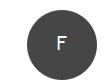 |
Bentuk F
-moz-border-radius: 35px;
border-radius: 35px;
|
3. Dah? Koding korang akhirnya akan jadi macam ni :
.sidebar .widget h2 {
background :#ffdfdf;
border: 2px solid #ff0066;
text-align : center ;
-moz-border-radius-bottomright: 50px;
border-bottom-right-radius: 50px;
}
tersembunyi
[SHARE] Rahasia Tersembunyi Browser Google Chrome POSTED BY ARIEF FADLY ON KAMIS, NOVEMBER 04, 20100 COMMENTS Rahasia Tersembunyi Browser Google Chrome Sudahkah anda menggunakan Google Chrome? Kalau belum, mungkin rahasia dibalik browser teranyar Google ini bisa membuat anda beralih memilih browser ini. Berikut beberapa rahasia tersembunyi Google Chrome: 1. 'incognito' window (Control + Shift + N) Fitur ini memungkinkan anda untuk browsing secara aman lewat windows browser, karena dengan fitur ini anda tidak akan meninggalkan jejak seperti 'browser & search history' dan cookies. Jadi kalau anda tidak yakin akan situs yang dikunjungi atau tidak ingin orang lain di tempat kerja tahu anda mengunjungi sebuah situs, fitur ini tentu berguna. 2. Alt + Home atau Control + T Menampilkan semua situs dan bookmark yang pernah dibuka oleh anda sebelumnya dalam bentuk thumbnail. Fitur ini terdapat pada browser Opera dan add ons pada FireFox. Alt + Home untuk membuka situs pada halaman yang sama, sedangkan Control + T pada halaman baru. 3. Control + Shift + T Membuka kembali tab yang tidak sengaja ditutup oleh anda ketika browsing. Google Chrome bisa mengingat hingga 10 tab yang tidak sengaja ditutup. 4. Control + Tab (Control + Shift + Tab) Cobalah menggunakan shortcut ini untuk berpindah tab dengan cepat, Control + tab untuk maju dan Control + Shift + Tab untuk mundur. Cara lainnya untuk langsung ke posisi yang tuju secara urut adalah dengan shortcut Control + 1, Control + 2 hingga Control + 9. 5. Membuka Link Situs Dengan Cepat Untuk membuka link situs dengan cepat, Google Chrome menyediakan fitur yang sama dengan FireFox 3, yaitu dengan klik pada mouse scroll atau anda langsung klik dan drag link ke tab browser. 6. Bookmark Situs Dengan Cepat Klik tanda bintang pada bagian kiri dari address bar dari browser. Address bar Chrome juga bisa langsung berfungsi sebagai seacrh page yang langsung ke search engine yang kita inginkan 7. Control + B Hilangkan dan tampilkan Bookmark browser dengan cepat. 8. Control + H Buka semua situs yang pernah dikunjungi (history) dengan cepat. Pada bagian kanan ada pilihan delete history for this day, kalau anda ingin menghapus history situs yang pernah dikunjungi pada hari tersebut. 9. Control + J Buka windows download file. Shortcut ini sama seperti pada FireFox 10. Shift + Escape Buka task manager Google Chrome dengan cepat untuk melihat pemakaian memori dan untuk mematikan tab yang berpotensi membuat browser freeze (hang) 11. about:plugins & about:crash Masukkan kata-kata about:plugins pada address bar untuk melihat plugins apa saja yang terinstall pada Chrome. Dan about:crash untuk melihat tab mana yang membuat Chrome crash, freeze atau hang. Fitur lainnya: about:stats, about:network, about:histograms, about:memory, about:cache, about:dns, about:internets 12. Akses menu pada Chrome Anda bisa mengakses menu-menu untuk meng-customize ataupun optimize pada bagian kanan pada browser. Pilihlah menu yang ada gambar 'Kunci Inggris' lalu pilihlah option. Di dalamnya terdapat banyak pilihan seperti menjadikan Chrome sebagai default browser, mengganti default Search, mengganti bahasa, dan lain sebagainya.
Read more at: http://www.techforedu.org/2010/11/share-rahasia-tersembunyi-browser.html
Copyright Technology for Education - http://tech-for-edu.blogspot.com Under Common Share Alike Atribution
CARA BUAT BUTTON FLOATING
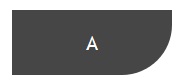
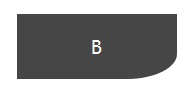
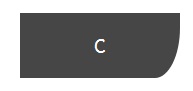
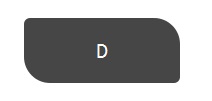
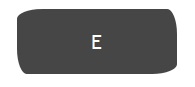
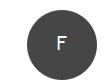

No comments:
Post a Comment